Pour les produits biologiques, vous complétez les informations standards habituelles avec des champs spécifiques.
- Vous cherchez un champ ? Vous pouvez le retrouver via la barre de recherche.
- Certains de ces champs sont audités si les informations figurent sur l’emballage. Vous pouvez reconnaître ces champs par l'indication (AUDIT) qui les accompagne.
Informations de base pour les produits biologiques
Si la référence à l'aspect biologique figure dans le nom du produit, vous pouvez simplement la reprendre telle qu’elle apparaît sur l'emballage.
La référence à l'aspect biologique ne figure pas directement dans le nom ? Alors, vous pouvez éventuellement l'ajouter entre le nom du produit et le contenu net.
Ex. : Compaan Huile d'olive biologique 600 ml
À l'aide du type de régime, vous pouvez indiquer que le produit convient à un régime biologique et si c'est visible sur l'emballage. Ces informations apparaissent souvent sur les sites de boutiques en ligne.

Le logo figurant sur votre emballage sera renseigné dans ce champ :

La liste complète des logos accrédités (ex. : durabilité) et des codes correspondants peut être consultée ici.
Les deux logos les plus courants sont les suivants, accompagnés de leur code.
Y a-t-il un logo biologique sur votre emballage ? Dans ce cas, indiquez-le dans ce champ s’il figure dans la liste complète des logos accrédités.
Le logo « Agriculture biologique de l’UE » est le plus courant et se présente comme suit.

EU_ORGANIC_FARMING
Ici, vous indiquez à l'aide d'un code si votre produit est biologique. La valeur 1 ne peut pas être utilisée dans l'UE, donc pour un produit biologique, choisissez la valeur 2. Vous indiquez également ici le certificat tel qu'il est mentionné sur l'emballage du produit.
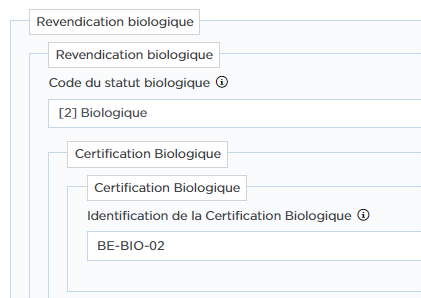
Ensuite, vous indiquez également l'origine comme mentionné en-dessous ou à côté du logo "EU-organic farming".
|
Le logo comporte-t-il l'une des mentions ci-dessous ?
Dans ce cas, choisissez le code ayant la même signification dans la liste "Code de la localisation de l'origine des produits biologiques". Voir la première capture d'écran ci-dessous. |
Le logo comporte-t-il un pays spécifique, par exemple 'Agriculture belge' ?
Voir la deuxième capture d'écran ci-dessous. |

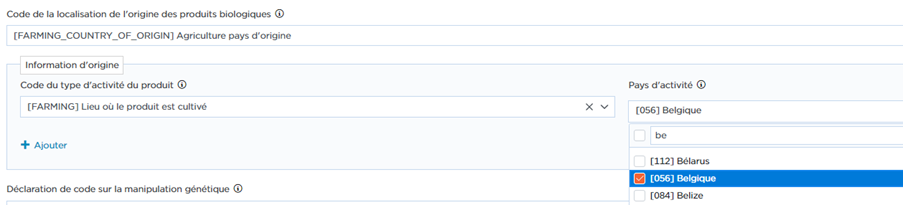
Attention, le Code origine des produits biologiques doit être identique à ce qui est mentionné avec le logo "EU-organic farming". L'emballage du produit comporte souvent d'autres indications sur l'origine. Pour les saisir, utilisez les champs "Code pays d'origine" et "Informations sur l'origine".
Les produits biologiques peuvent être payés par le consommateur avec des éco-chèques. Pour partager explicitement cette information avec votre preneur de données, renseignez ici la valeur pour les éco-chèques.
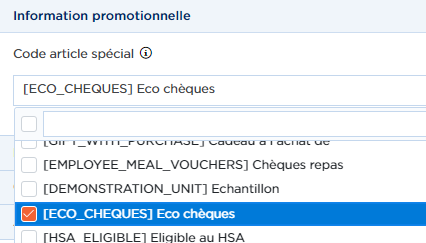
Certificats
Vous pouvez également télécharger des informations supplémentaires concernant les certificats, par exemple si c'est demandé par votre preneur de données.
Voici les onglets où vous pouvez saisir les informations. Il est préférable de commencer par l’onglet « Certificats » car un code doit être repris exactement lors du téléchargement du certificat lui-même.
Ces informations doivent uniquement être saisies pour l’unité de base et non pour les niveaux supérieurs de la hiérarchie.
Dans ces champs, vous fournissez des informations sur le certificat.
- L’organisme est l’entreprise qui réalise la certification, par exemple : TÜV Nord BE-BIO-02
- Le standard est le nom du logo de votre certification, par exemple : Agriculture biologique de l’UE
- Le numéro de certification est le numéro unique de votre certificat
- Les dates sont saisies telles qu’elles apparaissent sur le certificat. Mettez-les toujours à jour lorsque vous recevez votre nouveau certificat. Cela peut se faire rapidement et facilement via Excel.
Grâce à cet onglet, vous pouvez ajouter votre certificat si c'est demandé par votre preneur de données.
Vous pouvez l'ajouter fiche par fiche en téléchargeant le certificat ou en ajoutant le lien de la page web où il est disponible.
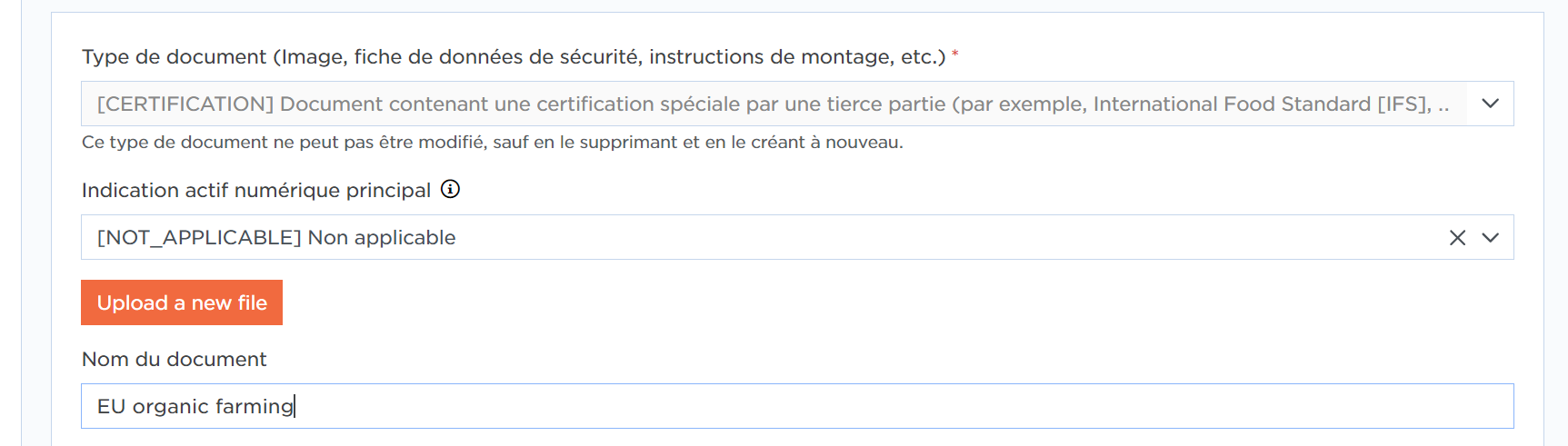
Important ! Dans « Nom du document », vous devez saisir le même nom que dans le champ « Norme de certification » que vous pouvez trouver dans l'onglet « Certificats ». Par exemple : Agriculture biologique de l’UE.
Les champs concernant la langue et les dates sont facultatifs.
